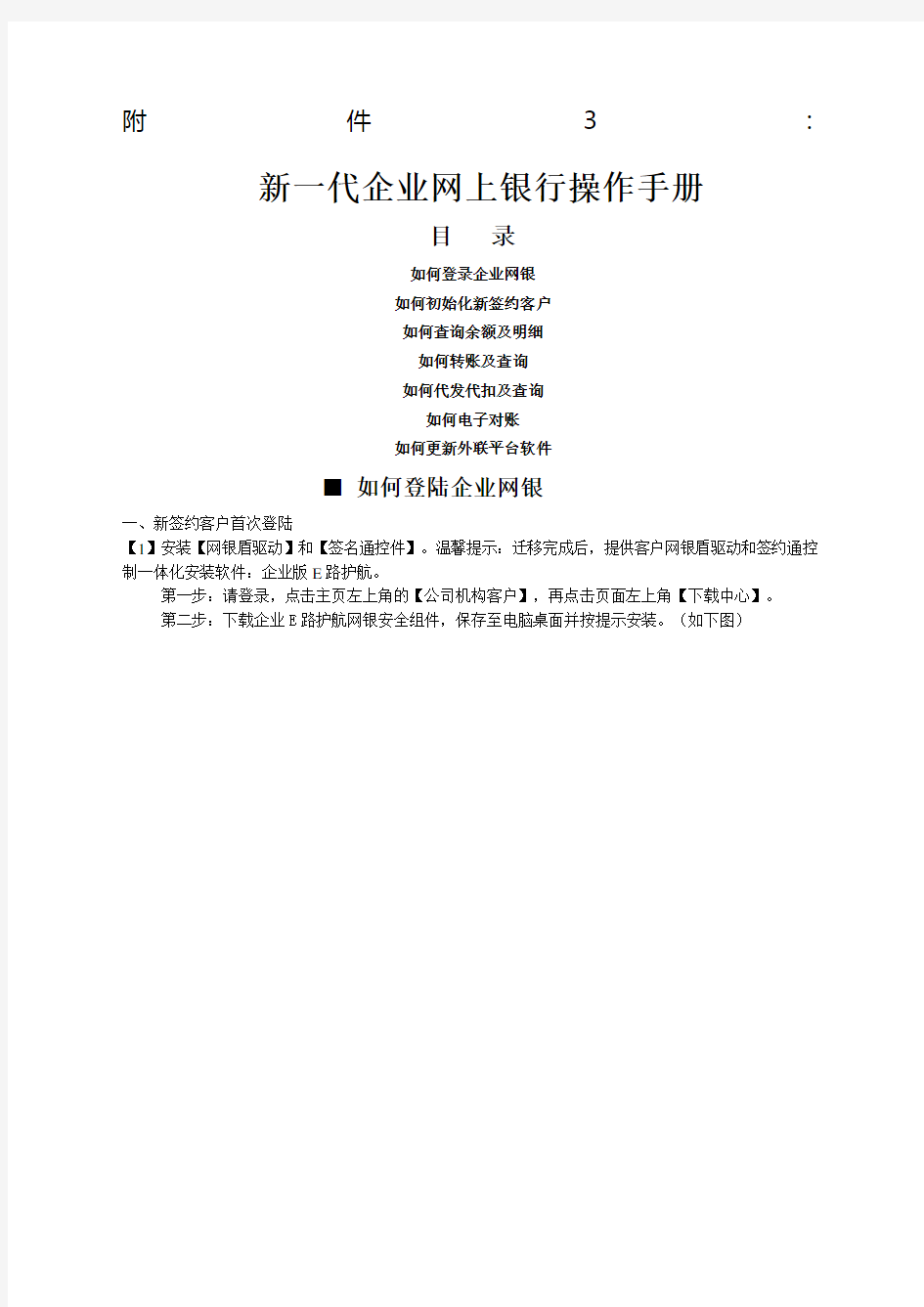
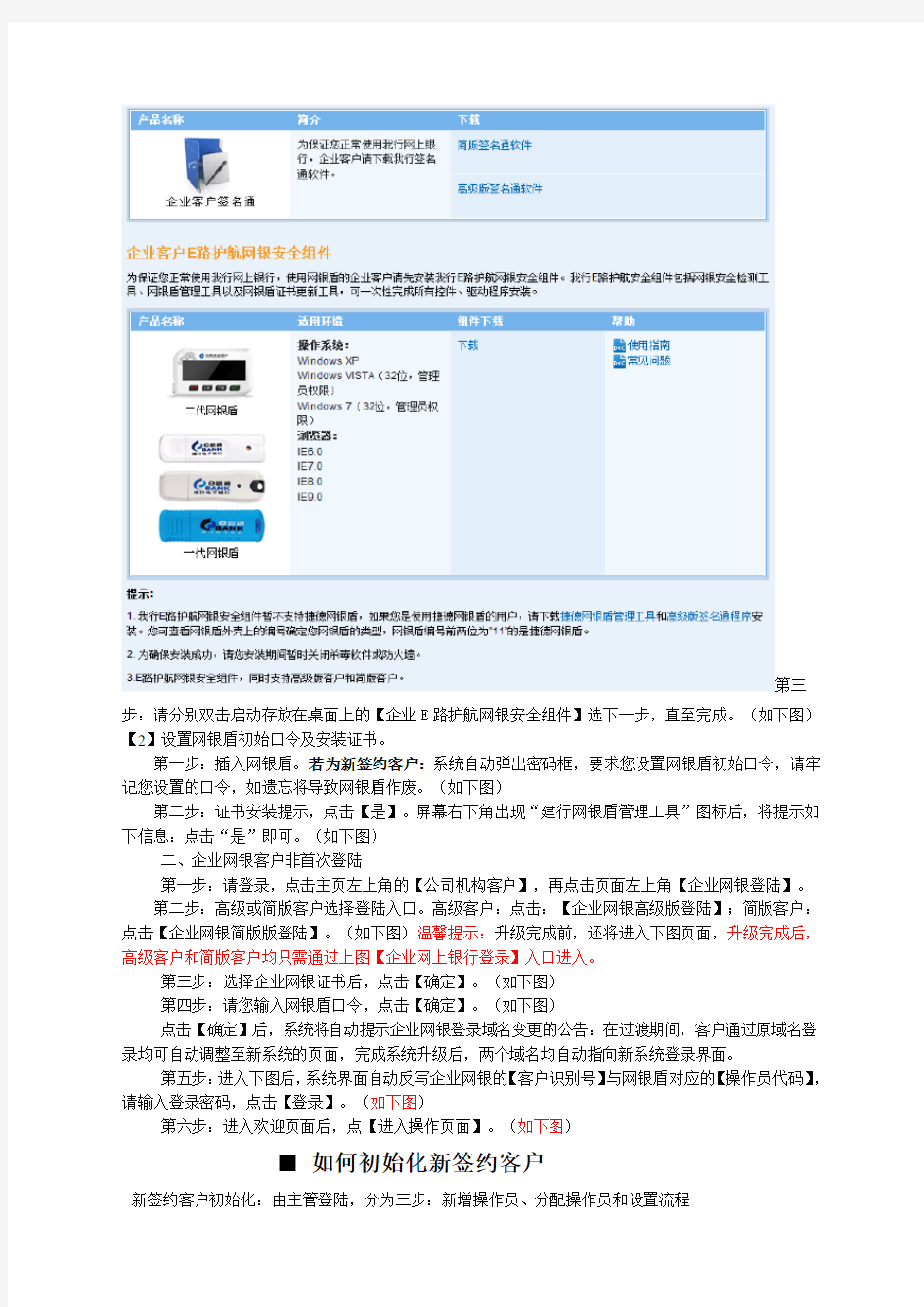
附件3:新一代企业网上银行操作手册
目录
如何登录企业网银
如何初始化新签约客户
如何查询余额及明细
如何转账及查询
如何代发代扣及查询
如何电子对账
如何更新外联平台软件
■如何登陆企业网银
一、新签约客户首次登陆
【1】安装【网银盾驱动】和【签名通控件】。温馨提示:迁移完成后,提供客户网银盾驱动和签约通控制一体化安装软件:企业版E路护航。
第一步:请登录,点击主页左上角的【公司机构客户】,再点击页面左上角【下载中心】。
第二步:下载企业E路护航网银安全组件,保存至电脑桌面并按提示安装。(如下图)
第三步:请分别双击启动存放在桌面上的【企业E路护航网银安全组件】选下一步,直至完成。(如下图)【2】设置网银盾初始口令及安装证书。
第一步:插入网银盾。若为新签约客户:系统自动弹出密码框,要求您设置网银盾初始口令,请牢记您设置的口令,如遗忘将导致网银盾作废。(如下图)
第二步:证书安装提示,点击【是】。屏幕右下角出现“建行网银盾管理工具”图标后,将提示如下信息:点击“是”即可。(如下图)
二、企业网银客户非首次登陆
第一步:请登录,点击主页左上角的【公司机构客户】,再点击页面左上角【企业网银登陆】。
第二步:高级或简版客户选择登陆入口。高级客户:点击:【企业网银高级版登陆】;简版客户:点击【企业网银简版版登陆】。(如下图)温馨提示:升级完成前,还将进入下图页面,升级完成后,高级客户和简版客户均只需通过上图【企业网上银行登录】入口进入。
第三步:选择企业网银证书后,点击【确定】。(如下图)
第四步:请您输入网银盾口令,点击【确定】。(如下图)
点击【确定】后,系统将自动提示企业网银登录域名变更的公告:在过渡期间,客户通过原域名登录均可自动调整至新系统的页面,完成系统升级后,两个域名均自动指向新系统登录界面。
第五步:进入下图后,系统界面自动反写企业网银的【客户识别号】与网银盾对应的【操作员代码】,请输入登录密码,点击【登录】。(如下图)
第六步:进入欢迎页面后,点【进入操作页面】。(如下图)
■如何初始化新签约客户
新签约客户初始化:由主管登陆,分为三步:新增操作员、分配操作员和设置流程
第一步:新增操作员。主管登陆选择服务管理(点击展开【全部功能】),选择操作员管理,点击操作员维护,点击【新增】。
第二步:录入操作员基本信息,选择操作员类型:制单或复合。
第三步:设置操作员操作限额,输入密码启用操作员。
确认后,完成。
第四步:设置账户权限。选择服务管理(点击展开【全部功能】),选择操作员管理,点击权限分配,点击【账户权限】。
第五步:分配账户权限。选择需分配权限的账户,分配具体权限:查询、转账等,输入交易密码,点击确认。
第六步:设置转账流程。选择服务管理(点击展开【全部功能】),选择流程管理,点击【自定义流程】。
点击后,出现流程设置页面,系统默认为:转账流程设置页面,点击【下一步】。
选择需设置转账流程的账号,设置流程金额。(若设置流程金额为100,则代表付款金额在100元以内无需下级复核员授权,超过100元,则需下级复核员授权。)
点击确认后,进入选择流程复核员界面,在复核员选择框中选择相应的复核员,点击添加,至确认框内,点击【选定一级复核员】
选定一级复核员,可以选择结束定制流程,或继续选择下一级复核员。转账流程设备完毕。
第七步:设置代发代扣流程。选择服务管理(点击展开【全部功能】),选择流程管理,点击【自定义流程】,选择代发流程。基本原理同转账流程。
■如何查询余额与明细
您登录成功后,系统默认进入账户查询页面。一级菜单【账户查询】包括:账户信息查询、账户透支查询、电子对账、电子回单查询、集成资讯、财资账户等二级菜单,其中:系统默认三级菜单【账户信息查询】内容,查询包括:活期、定期、明细下载、内部账户、他行账户及透支账户等。
【1】余额查询
选择【查询业务】后点击【账务信息查询】在想要查询的账户前打勾确认,然后点击【余额查询】。(温馨提示:支持同时查询多个账户余额)(如下图)
点击【余额查询】后,查结果见下图。
【2】账户明细查询
选择【查询业务】后点击【账务信息查询】在想要查询的账户前打勾确认,点击【明细查询】按
钮。
点击【余额查询】后,进入查询条件输入项界面。输入起止的时间段,您即可查询该账户在该时间段里发生的所有交易情况,包括网上银行及营业网点发生的所有交易。还可按交易方向、对方户名、对方账号、金额区间、摘要等条件组合查询。(如下图)
如您有需要,您还可以点【下载全部】、【下载当前页】、【打印当前页】按钮,将该账户的当前查询结果下载或直接打印出来,便于您对自身账户的管理。(如下图)
如需打印电子回单,请勾选相应的单据,选择【电子回单打印/预览】。(如下图)【3】财资账户查询:
选择【查询业务】后点击【财资账户】,可选择【本级账户查询】、【成员账户查询】及【明细
下载】。注意:需在前台签约财政账户产品且主管进行设置后,方可进行查询。
■如何转账及查询流水
您点击一级菜单【转账业务】,界面显示包括:转账制单/复核、单据维护、流水查询及常用账户管理等二级菜单。
一、转账制单(录入)
制单员登录系统,点击菜单的【转账业务】,再点击二级菜单的【转帐制单】,界面显示:单笔付款、批量付款、跨行实时转账、单笔收款、批量收款、请领款、证券资金转账、新股网下申购等三级操作菜单。
【1】单笔付款-制单
第一步:选择公司付款账号。付款账户可以通过下拉框进行选择,或通过【模糊查询】进行选择;若需查询付款账户余额,则点击【查询余额】获取账户余额信息(如下图)
第二步:选择收款银行名称。
情况一:若收款单位为建行,选择【收款单位为建行】,输入收款单位账号。温馨提示:收款账户可以从常用收款账户中查找,或选择签约及授权账户。(见下图)
情况二:若收款单位为他行,选择【收款单位为他行】,输入【收款单位全称】、【收款单位账号】后,选择【他行名称】、【省】、【市】、【具体开户行】。若在查找不到的情况下,请点击【手工输入】,自行录入收款人开户行名称(如下图)
温馨提示:
若在选择收款人开户行时,不想逐一选择【他行名称】、【省】、【市】、【具体开户行】,可以点击【查询】,进行模糊查询搜索。(如下图)
第三步:输入付款金额及用途。
输入转账金额及付款用途,点击确定完成录入工作。(如下图)
若您有特殊付款需求时,勾选【定条件付款】,系统支持:定余额、零余额、取整及定比例付款。
第四步:点击【确定】之后,检查单位【全称】、【账号】、【开户行】、【金额】正确无误后,输入制单员的【交易密码】,点击【确定】后提交复核。
(温馨提示:若选择【保存为常用收款账户】,下次向同一公司转账时只要点击【常用收款帐户】即可快速选择帐号,不必重复输入收款人信息)(如下图)
点击【确定】之后,系统提示:制单成功。
二、转账复核(审批)
复核员登录系统,有两种方式进行复核:
方式一:进入欢迎页面时,系统将在待办业务中自动提示:您有未完成的转账等业务,复核员可以直接点击待完成单据进行操作,或者直接进入【转账业务】中进行复核。(如下图)
方式二:点击菜单的【转账业务】,再点击二级菜单的【转帐复核】,界面显示:单笔复核、付款多笔复核、付款按批复核、跨行实时转账复核及批量收款复核等三级操作菜单。
【1】单笔付款的复核
第一步:点击菜单的【转账业务】,再点击二级菜单的【转账复核】,点击【单笔复核】,选中要复核单据,初步判断是否通过,若选择通过,则点击【确定】。(如下图)
第二步:核对详细交易信息情况,若核对无误,输入交易密码,点击【确定】。(如下图)
三、转账查询交易流水
第一步:点击菜单的【转账业务】,再点击二级菜单的【流水查询】,选择三级菜单【转账流水查询】。(如下图)
第二步:输入查询要素。(如下图)
第三步:点击确定后,可以查询到该账户发生的转账流水记录,流水记录信息包括:凭证号、金额、收款账号、收款单位及交易状态等要素。(如下图)
若需查询某笔交易的详细信息,则点击【详】查询。(如下图)
■如何代发代扣
客户使用对私代发(或代扣)功能的前提是:首先与建行主办行签定企业网银代发(或代扣)协议,并已通过后台系统开通此功能。
一、代发代扣-制单
【1】单笔代发代扣制单
第一步:在菜单中点击一级菜单【代发代扣】,选二级菜单【代发代扣】,选择三级菜单【单笔制单】,点击【单笔代发】。(如下图)
第二步:选择【项目名称】和【用途名称】,点击确定。(如下图)
第三步:输入收款人【姓名】【账号】【金额】后,点击【确定】。(提示:若下次向同一收款人代发,则可以点击【收款人名册】快速选择收款人,不必重复输入信息)(如下图)
第四步:检查收款人信息无误后,输入【摘要】及制单员【交易密码】,点击确定提交下一级复核员。(如下图)
制单交易完成,等待复核。(如下图)
【2】代发代扣-批量制单
第一步:首先建立一个代发EXCEL表,按下图要求格式顺序录入收款人信息。(温馨提示:格式必须为文本格式,录入顺序为:收款账号、收款帐户名称、金额、摘要用途,不要使用任何其它格式如居中、加粗及求和等,金额不能为0)(如下图)
第二步:在菜单中点击【代发代扣】,选【批量制单】,点击【批量代发】,选择【项目名称】与【用途名称】,点击确定。(如下图)
然后点“浏览”上传录入好的文件,如图
点击“确定”之后系统显示批量代发总金额及笔数等信息。(如下图)
核对【代发记录数】与【代发总金额】与应发数是否一致,再点击【查看明细】检查单笔明细。(如下图)
弹出的页面直接点击“查询”,如下图:
检查收款人单笔明细无误后,点击“关闭”,回到之前的页面输入制单员交易密码提交下一级复核员。
二、代发代扣复核
代发代扣复核分单笔代发复核与批量代发复核。
【1】单笔代发复核
第一步:选择一级菜单【代发代扣】,再选择【单笔业务单笔复核】,点击【单笔代发】。
选择需要复核的单据,点击确定。
点击【确定】后,系统将出现下图,核对相关信息,如无误选择【复核通过】输入交易密码,点击【确定】按钮,复核成功;如核对信息不符,则选择【复核不通过】输交易密码,单据将被退回制单员进行修改。
:
【2】批量代发复核
第一步:选择一级菜单【代发代扣】,选择二级菜单【代发代扣】,再点击【批量业务单笔复核】,选择【批量代发单批复核】(如下图)
从上图中选择需批量代发的单据,点【确定】,将出现下图,核对汇总信息和明细信息(核对代发记录数,代发总金额,可通过【查看明细】进行明细校验)。如相符选择【验单通过】输入交易密码点【确
定】,选择复核员证书号,输入网银盾口令后点【确定】,系统将提示复核成功;如不符,客户选择【验单不通过】输交易密码,系统将提示【复核不通过,此单据己作废】,退回制单员修改。
三、代发代扣流水查询
第一步:点击菜单的【代发代扣】,再点击二级菜单的【代发代扣】,选择三级菜单【代发代扣流水查询】。(如下图)
第二步:选择:单笔代发、批量代发、单笔代扣、批量代扣,再输入其他查询要素。(如下图)
第三步:查询单笔和批量交易
1.查询单笔代发交易,点击确定后,可以查询到单笔代发相关交易情况。(如下图)
2.查询批量代发交易,点击确定后,选择需查询的批次号后,点击成功明细、失败明细及全部明细查询,获取交易结果。
■如何电子对账
【1】电子对账签约开通。
第一步:主管开通。主管登录企业网银选择【账户查询】,点击【电子对账】,选择【电子对账签约管理】,点击【开通】进入开通页面。(如下图)
第二步:请选择需开通电子对账的账户,勾选【对账频率】,输入相关信息后点击【确定】开通该账户的电子对服务。(如下图)
第三步:在线签订电子对账协议。输入交易密码,点击同意。
【3】电子对账与回签。(如下图)
第一步:选择一级菜单【账户查询】页面,选择二级菜单【电子对账】,选择【对账单查询和回签】,进入电子对账界面,勾选需要对账的账号,点击确定。(如下图)
第二步:点击【确定】后,进入对账单回签页面。(如下图)
第三步:若对账相平,选择【相符】,点击【提交】完成对账。(如下图)
如何更新外联平台客户端软件
一、未迁移前的设置。
第一步:解压安装文件,打开文件夹,找到BIN文件目录。
第二步:启动设置.bat。
第三步:录入参数。
第四步:启动服务。
第五步:输入网银盾密码,启动成功。
二、迁移后的设置。
注意:只有第三步有需在【新一代客户】处:打一个勾!即可,其他流程同上。
XX省重大危险源监督管理信息系统 企业端 操作手册 一、企业端简易操作指南 二、企业端操作手册
目录 一、企业端简易操作指南1 二、企业端操作手册1 前言1 1.企业注册2 2.企业登录系统2 3修改企业注册信息及密码3 4.企业录入重大危险源数据5 4.1 基本信息5 4.2 危险源信息6 4.3 企业周边环境16 4.4 企业应急预案17 5.企业重大危险源自我辨识17 6.重大危险源企业上报数据18 7.重大危险源数据打印20
一、企业端简易操作指南 第1步.企业注册:注册环节已由政府代企业注册,企业用户名为:企业各自的组织机构代码证上的代码,初始密码为:12345; 第2步.企业登录:通过IE浏览器输入网址:https://www.doczj.com/doc/7b17826385.html,.,在网页左下方点击 进入系统登录入口,在登录入口输入相应的用户名和密码,点击按钮即可进入系统,再点击“企业申报”图标进入【企业申报】系统。 第3步.企业注册信息修改:点击【企业申报】栏目下【企业注册信息】,界面右边出现[企业注册信息列表],分别点列表中“单位名称”和“密码修改”,即可分别进入注册信息和密码的修改界面,修改完保存即可。 第4步. 企业录入重大危险源数据:点击【重大危险源申报】左边的“+”号,再点击【企业重大危险源登记】子菜单,依次填写[基本信息]、[危险源信息]、[周边环境]、[企业应急预案]的相关数据。注意:其中第一项[基本信息]的内容填写完毕保存后,后三项才能激活填写。首次填写重大危险的企业[基本信息]中有些字段是由[企业注册信息]中自动带入。 第5步. 企业危险源自我辨识:企业登记好危险源数据之后,但不知道是否是重大危险源,系统提供企业自我辨识功能,确定是重大危险源之后再上报到安监局。方法:1、点击“重大危险源申报”下面子菜单“企业危险源自我辨识”进入辨识界面;2、然后点击该每条重大危险源列表中的“辨识按钮”,进入辨识界面;3、用户只需要点击按钮即可快速自动辨识。 第6步.企业信息数据库上报:企业务必将重大危险源的[基本信息]、[危险源信息]、[周边环境]、[企业应急预案]填写完整后,同时经过辨识确认为重大危险源企业后方可执行功能,将数据上报到管辖区域安监局,注意:上报之后企业用户无法修改填报的所
信用社(银行)报表管理系统操作手册 目录 系统概述 (2) 第一章系统登录 (2) 第二章系统界面计菜单简介 (2) 第三章导入模版 (3) 第四章报表录入 (3) 第五章数据审核 (7) 第六章数据汇总 (8) 第七章下下级数据汇总 (9) 第八章数据上报 (9) 第九章报表类型转换 (10) 第十章报表数据转换 (12) 第十一章基层社报表录入基本流程 (14) 第十二章辅助程序的使用 (15) 系统概述 农村信用社报表管理系统是一套运行在Windows操作系统之下,集报表录入,数据审核,数据分析为一体的管理信息系统。功能比较完善,数据传送方式多样。因为此系统内容很多,我们此次学习必须懂得的部分,因而讲课的内容也不是按照系统的菜单顺序进行。
在报送模式上我们采用多级汇总模式。基层社在上报分级上既是联社的下级,同时也是本社各网点(分社和储蓄柜)的汇总行。我们目前上交联社的决算报表全部是汇总报表,而且大部分决算报表都只需编制汇总表。系统的汇总表是自动生成的,不能录入,因此我们决定启用下下级模式。具体设置是对于每一个基层社来说只有本社一个地区,即联社的下级地区,此地区拥有多个下下级地区,即分社或储蓄柜。 第一章、系统登录 运行报表管理系统程序进入登录界面(图1) 在姓名列表框中选择要登录的姓名,输入口令,选定报表日期,点击进入系统。 第二章、系统界面及菜单简介 系统的基本界面从上至下依次为菜单,快捷按钮,数据区(图2)系统菜单分为6部分: 1、系统维护:主要功能是报表模版,打印模版的设置和修改,审核、取数公式的浏览和定义等; 2、报表处理:主要功能是报表录入、报表数据查询、报表类型转换、盈亏合并等; 3、报表分析:主要功能是进行数据分析; 4、辅助项目:主要功能是数据导入导出,数据转换等; 5、帮助。 6、退出
杭州联合银行全称为“杭州联合农村商业银行”,前身为创立于2005年2月5日,6月8日正式挂牌开业的“杭州联合农村合作银行”,是一家经中国银行业监督管理委员会批准,由杭州市区(不含萧山、余杭区)辖内的农民、农村工商户和企业法人及其他经济组织入股组建的股份合作制社区性地方金融机构,注册资本7.25亿元人民币,总行设在浙江省杭州市。2011年1月5日,“杭州联合农村合作银行”整体改制为“杭州联合农村商业银行”。 杭州联合银行企业网上银行使用手册 一、企业网上银行简介 (一)企业网上银行介绍 通过丰收e网,企业财务人员无需到银行网点即可查询和管理所有上挂网上银行的账户、完成资金的实时汇划及财务支付等业务。 为保证安全、方便、灵活的操作企业网上银行,丰收e网将企业操作员设置成管理员、录入员、复核员、授权员等多种角色;企业可以根据财务制度、人员数量等,量身定制出有自身特色的财务授权模式。 (二)企业网上银行特点 1、安全 (1)密码软键盘与验证码的双重保护 为防止木马等黑客程序窃取客户密码等重要信息,丰收e网采用动态密码和验证码两 项技术,有效的避免因恶意程序监控键盘而泄漏登录密码等此类重要信息。 (2)数字证书权威认证 丰收e网采用了国际上通用的基于PKI公钥体系结构的安全解决方案,能够提供客户身份识别、交易签名、信息不可篡改等安全要求,从而为客户进行互联网交易提供了全程安全保障。基于电子证书来认证参予通信的各方实体身份。同时采用目前最强的128位SSL 安全通信协议,在传输过程中对数据进行加密,防止客户信息被窃取和篡改。基于电子签名来保障客户账户资金安全。在网上银行进行转账、复核等关键性金融交易时,操作员必须“出示”正确的客户证书对交易信息签名,由于证书的不可伪造性,杜绝伪造交易指令的发生。企业客户证书全部存在丰收宝中,因为其中证书不可复制,从而可以获得最佳安全性。(3)交易复核、授权多重审核 双人或多人对同一笔业务的多次审核减少业务处理风险。 2、方便快捷 支持7*24小时查询和转账服务,方便随时掌握企业账户的资金状况,提高单位账户的财富管理效率;有效的延长服务时间,转账业务随时可以提交。
大通关(中国通关业务在线应用系列软件)之海关企业管理网上办事平台操作手册 中国电子口岸数据中心 2012年03月
目录 第一篇系统介绍2 第一章系统简介2 第二章系统建设目标2 第三章运行环境2 第四章功能结构3 第二篇操作说明4 第一章系统登录4 第二章操作介绍6 2.1 企业注册登记6 2.2 报关企业行政许可13 2.3 企业分类管理21 2.4 报关员注册登记24 2.5 查询统计27 2.6 材料报送31 2.7 海关巡查42 2.8 海关通知公告45 2.9 退出系统47 1 / 48
第一篇系统介绍 第一章系统简介 为满足海关大监管体系建设要求和海关企业管理作业规X化要求,根据海关总署H2010信息化工程的部署,电子口岸将原分散在多个系统中的企业管理的各类功能集成到一个统一的系统中,开发了海关企业管理网上办事平台系统,使其作为企业的互联网作业门户,可动态掌握企业自身在海关的注册信息,便于及时办理相关变更、延续、换证、分类业务,向海关报送文件资料;同时海关可以通过系统向企业发布公告、通知,接受企业业务咨询,实现关企良好沟通互动。 第二章系统建设目标 系统具有较好兼容性,能满足与现有企业管理作业系统平稳过渡的要求;系统具有较好扩展性,能够满足业务发展需求;实现统一界面、统一授权、统一登录,规X企管作业流程,提高企管作业效率,更好为全国60万家注册企业提供服务。 第三章运行环境 操作系统 ?windows 2000 professional sp4 ?windows Xp professional sp2 ?windows Xp professional sp3 ?window 2000 server ?window 2003 server enterprise edition ?windows Vista ?windows 7
NC系统报表操作手册 一:报表分类的创建与维护 首次使用报表或者增加不同报表分类时必须先创建报表分类,才能建立新的报 表,如果增加同类报表时不需要再创建报表分类。 【功能位置:企业绩效管理-企业报表-报表表样-全局/报表表样-集团/报表表样-报表组织】
1.1报表分类增加方法:进入【企业绩效管理-企业报表-报表表样-全局/报表表样-集团/报表表样-报表组织界面】 如果没有创建过报表分类的话,系统将没有任何报表分类名称显示,然后点击 按钮,按屏幕提示输入分类名称,其中上级分类为空,最后点击【确定】,完成报表分类的创建。 1.选择报表主组织 2.点击增加报表分类 3.如果分类名称并确定
1.2 报表分类的修改、删除方法:对于已存在的报表分类进行修改或删除时,首 先选中要操作的报表分类,然后使用工具可以实现。 备注:每个报表表样必须属于某个报表分类,初始使用报表时必须先增加报表分类。 如果没有报表分类或者没有选择任何报表分类的情况下报表新增功能为灰色不可用状态。 二:报表格式的创建与维护 2.1 报表名称的创建 【功能位置:企业绩效管理-企业报表-报表表样-全局/报表表样-集团/报表表样-报表组织】 2.1.1 新建报表名称的方法:在该界面输入报表主组织,选择报表分类 ,然后点击【新增】按钮,在界面引导中输入报表表样编号、报表 名称,其中报表分类自动显示,公式单元编辑默认选择不控制,最后点击保存即可完 成报表名称的创建。 3. 点击新增 1.选择报表主组织 2.选择报表分类
在以上界面保存后即可显示如图示样 点击该界面的返回即可呈现报表的列表浏览状态 备注:所有单位私有报表编号方式为 本单位编号+三位流水号 2.1.2报表名称修改与删除2.选择报表 分类 4.输入报表编号、报表名称 最后 点击保存按钮即可。左边显示报表分类,右边显示该分类下的报表列表 4.输入报表编号、报表名称和报表 表样分类,最后点击保存按钮。
企业网上银行操作手册 锦州银行
目录 一总体介绍 (6) 二证书介绍 (6) 三登录系统 (7) 3.1 登录 (7) 四账户查询 (8) 4.1 账户余额查询 (8) 4.2 账户明细查询 (8) 4.3 网银交易查询 (8) 4.4 资产负债查询 (8) 4.5 贷款账户查询 (8) 4.6 电子回单查询 (9) 4.7 电子回单验证 (9) 五转账付款 (9) 5.1 企业内部转账 (9) 5.2 行内转账 (9) 5.3 跨行转账 (9) 5.4 定活互转 (10) 5.4.1 活期转定期 (10) 5.4.2 定期转活期 (10) 5.5 通知存款 (10) 5.5.1 通知存款开户 (10) 5.5.2 通知存款支取 (10) 5.6 批量转账 (10) 5.6.1 批量行内转账 (10) 5.6.2 批量跨行转账 (11) 5.6.3 批量转账查询 (11) 5.6.4 退回结果查询 (11) 5.6.5 联行行号自检 (11) 5.7 转账管理 (11) 5.7.1 收款人名册管理 (11) 5.7.2 预约转账查询/撤销 (11) 六电子商业汇票 (12) 6.1 出票 (12) 6.1.1 出票清单编辑 (12) 6.1.2 出票登记 (12) 6.1.3 出票登记查询服务 (12) 6.1.4 票据状态信息查询 (12) 6.1.5 票据查询 (12) 6.2 提示承兑 (13) 6.2.1 提示承兑申请 (13) 6.2.2 撤销提示承兑 (13) 6.2.3 提示承兑查询服务 (13)
6.3 承兑签收 (13) 6.4 提示收票 (13) 6.4.1 提示收票申请 (13) 6.4.2 撤销提示收票 (14) 6.4.3 提示收票签收 (14) 6.4.4 提示收票查询服务 (14) 6.5 撒票 (14) 6.5.1 撒票申请 (14) 6.5.2 查询已撒票服务 (14) 6.6 保证 (14) 6.6.1 提示保证申请 (14) 6.6.2 撤销提示保证 (15) 6.6.3 保证签收 (15) 6.6.4 保证查询服务 (15) 6.7 背书转让 (15) 6.7.1 背书转让申请 (15) 6.7.2 撤销背书转让 (15) 6.7.3 背书转让签收 (16) 6.7.4 背书结果查询 (16) 6.8 提示付款 (16) 6.8.1 提示付款申请 (16) 6.8.2 撤销提示付款 (16) 6.8.3 提示付款签收 (16) 6.8.4 提示付款结果查询 (16) 6.9 贴现 (17) 6.9.1 贴现申请 (17) 6.9.2 贴现撤回 (17) 6.10 质押 (17) 6.10.1 质押申请 (17) 6.10.2 质押撤销 (17) 6.10.3 质押签收 (17) 6.10.4 质押解除申请 (18) 6.10.5 质押解除撤销 (18) 6.10.6 质押解除签收 (18) 6.11 追索 (18) 6.11.1 追索申请 (18) 6.11.2 追索申请撤销 (18) 6.11.3 同意清偿申请 (19) 6.11.4 同意清偿撤销 (19) 6.11.5 同意清偿回复 (19) 6.12 电子票据查询打印 (19) 6.12.1 电子票据交易信息查询打印 (19) 6.12.2 代签收查询 (19) 6.12.3 持有票据信息查询 (19)
9.1 编制财务报表业务流程 一、业务目标 1 财务目标 1.1 保证合并会计报表的真实、完整、准确与适当披露 1.2 保证及时满足股份公司会计信息使用者的需要。 2 合规目标 2.1 保证财务报表的编制符合国家规定及上市地监管部门 要求和股份公司内部会计制度。 二、业务风险 1 财务风险 1.1 未及时完成业务关账,导致报表合并基础不准确。1.2 未及时结账,导致财务报表数据不准确。 1.3 未按编报要求填列,导致报表项目数据不准确,披露 信息不完整。 1.4 操作失误,导致财务报表存在错误,以及信息失真1.5 纳入合并报表的单位和报表内容不完整,导致报表合 并基础不准确。 1.6 合并抵销基础事项及金额归集不完整,导致合并抵销 分录不正确。
1.7 抵销分录及合并报表工作底稿不完整,导致财务报表 错误。 1.8 财务报表编制不及时, 导致信息披露的延误和未能满 足各方信息需要。 2 合规风险 2.1 不符合规定编制财务报表,导致受相关部门处罚。 三、业务流程步骤与控制点 1 制定财务报表编制方案 1.1 编报单位财务部门制定财务报表编制方案,由编报单 位财务部门负责人审核。 财务报表编制方案应明确财务报告编制方法(包括 合 并方法/ 范围与原则、会计政策调整与原则、财务报 告编制流程、责任与分工(包括牵头部门与相关配合 部门的分工与责任)、编报时间安排等。 1.2 编报单位财务部门负责督促并考核本单位编报财务报 表的工作进度。 需要编制合并(汇总)报表的单位,编报单位财务部 门负责督促并考核纳入合并范围内各单位编报会计报 表的工作进度。 2 制定重大事项的会计核算方法
NC 系统报表操作手册 一:报表分类的创建与维护 首次使用报表或者增加不同报表分类时必须先创建报表分类,才能建立新的报表,如果增加同类报表时不需要再创建报表分类。 【功能位置:企业绩效管理-企业报表-报表表样-全局/报表表样-集团/报表表样-报表组织】 报表分类增加方法:进入【企业绩效管理-企业报表-报表表样-全局/报表表样-集团/报表表样-报表组织界面】 如果没有创建过报表分类的话,系统将没有任何报表分类名称显示,然后点击按钮,按屏幕提示输入分类名称,其中上级分类为空,最后点击【确定】,完成报表分类的创建。 报表分类的修改 、删除方法:对于已存在的报表分类进行修改或删除时,首先选中要操作的报表分类,然后使用 工具可以实现。 备注:每个报表表样必须属于某个报表分类,初始使用报表时必须先增加报表分类。如果没有报表分类或者没有选择任何报表分类的情况下 报表新增功能为灰色不可用状态。 1.选择报表 2.点击增加 3.如果分类名
二:报表格式的创建与维护 报表名称的创建 【功能 位置:企业绩效管理-企业报表-报表表样-全局/报表表样-集团/报表表样-报表组织】 新建报表名称的方法:在该界面输入报表主组织,选择报表分类,然后点击【新增】按钮,在界面引导中输入报表表样编号、报表名称,其中报表分类自动显示,公式单元编辑默认选择不控制,最后点击保存即可完成报表名称的创建。 在以上界面保存后即可显示如图示样 2.选择报表分 3. 点击 4.输入报表编号、报表名称 最后点击 1.选择报表 2.选择报表 4.输入报表编号、报 表名称和报表表样分
点击该界面的返回即可呈现报表的列表浏览状态 左边显示报表分类,右边显示该 备注:所有单位私有报表编号方式为本单位编号+三位流水号 如果要对新建立的报表进行修改或删除时可以选中该报表然后使用下图列示的【修改】和【删除】等按钮进行操作。 报表关键字、格式设计及公式定义 实现报表关键字、报表项目和报表公式的创建 【功能位置:企业绩效管理-企业报表-报表表样-全局/报表表样-集团/报表表样-报表组织】 进入该界面后首先左边窗口选择报表所属的分类,在右边窗口可以看见该分类下的所有报表,然后选择要编辑的报表点击上边工具栏中的【格式设计】按钮,即可进行报表关键字设置、报表项目设置、单元格属性设置和公式设置。
企业网银-管理员手册1交易管理 1.1交易日志查询 此功能用于管理员查询出所有的交易日志记录,方便管理和查看 操作步骤: 1)在登陆界面,选择管理员身份登陆到企业网银,点击“首页-交易管理-交易日志查询”菜单,进入到交易日志查询条件页面,如图: 2)在交易日志查询条件页面,选择查询条件,点击查询按钮,显示交易记录列表,如图: 2企业管理平台 此功能用于管理员对操作员和录入员进行查询、维护、授权、管理等操作。 2.1企业信息查询 操作步骤: 1)点击“企业管理平台-企业信息查询”菜单,进入企业基本信息页面,如图:2)在企业基本信息页面,点击企业账号列表页签,进入查看企业账号列表页面,如图:
3)在企业基本信息页面,点击授权业务列表页签,进入授权业务列表查询页面,如图: 4)在授权业务列表查询页面,选择一条记录,点击后面的查询授权模板,弹出授权模式详情框,如图: 5)在企业基本信息页面,点击操作员列表页签,进入操作员列表页面,如图:2.2账户维护 操作步骤: 1)点击“企业管理平台-账户维护”菜单,进入账户维护列表页面,如图:2)在账户维护列表页面,选择一条记录,点击别名链接,进入别名修改页面,如图: 3)在别名修改页面,输入别名后,光标移开,修改别名成功,如图: 4)在账户维护列表页面,点击加挂按钮,进入账号加挂页面。如图: 5)在账号加挂页面,输入正确的账号,点击查询按钮,进入加挂列表页面,如图: 6)在加挂列表页面,选择操作权限,点击提交按钮,弹出PING框,输入Ukey 密码,进入结果页面,如图。 7)在账户维护列表页面,选择一条记录,点击删除按钮,弹出确认删除框,点
企业网上银行跨行交易集中处理用户操作手册 文件管理序列号:[K8UY-K9IO69-O6M243-OL889-F88688]
企业网上银行跨行交易集中处理用户操作手册 目录 1.快速制单页面优化 开通支付行号功能提示后,快速制单页面。下拉选择“常用收款账户”列表。 常用收款账户选择为他行账户时,显示页面如下: (1)带支付行号(从提示文字判断——“提示:尊敬的客户,如收款账户开户行信息有变动,请重新选择。”) 如开户行没有变动,客户无须重新选择开户行信息。
如机构撤并等原因影响,收款账户开户机构与原保存记录不一致,可通过开户行处重新选择。无论快速选择或手工输入,行别省市为必输。如选择不到适合的行别或省市,可选择其他。如下图方式: 手工输入时不允许输入“建行”或“建设银行”字样。 (2)如果下拉选择的常用收款账户为他行账号,且在网银没有支付行号信息保存的,即不带支付行号,显示则提示信息语句:“尊敬的客户,为加快您的账务处理速度,建议您重新选择收款账户开户行信息。” 如出现此种提示,建议客户通过快速选择方式重新选择开户行信息,从而提高其账务处理速度。 同上。无论快速选择或手工输入,行别省市为必输。如选择不到适合的行别或省市,可选择其他。如下图方式: 手工输入时不允许输入“建行”或“建设银行”字样。 2.自由填单页面优化 开通支付行号功能提示后,自由制单他行转账页面。手工录入框将隐藏,需要点击【手工输入】链接后打开。如下图: 隐藏的作用是让客户尽量通过下拉方式选择收款账户开户网点,减少手工录入操作,减轻分行跨行交易集中后的补录工作,从而提高其账务处理速度。 点击上图中的【手工输入】即弹出手工输入框。(如快速选择处已选择开户行、省、市信息,将自动带到手工输入框,客户只要在后面增加具体网点信息即可。例如:快速选择中选择了中国工商银行广东省广州市,但找不到具体网点,
财务报表网上申报系统操作手册 目录 一、财务报表网上申报2 1.进入“财务会计报表申报”页面2 2.下载财务报表电子表单3 3.填写并提交财务报表电子表单6 二、财务报表申报情况网上查询8 1.进入“申报区”8 2.选择查询条件8 3.查询结果9 4.查看申报数据9
一、财务报表网上申报 1.进入“财务会计报表申报”页面 (1)登录成功后即可进入XX省国家税务局首页,如下图所示。 (2)点击主菜单上的“申报区”从下拉菜单中选择“财务会计报表申报”即可以进入财务报表网上申报页面,如下图所示。
2.下载财务报表电子表单 (1)选择会计制度类型和报表所属期 进行企业所得税年度汇算清缴申报时,系统将自动在“应申报财务报表(年报)”栏目中生成应申报记录,纳税人无需手工选择所属期,可直接在“应申报财务报表(年报)”栏目中选择会计制度类型,然后点击“下载电子表单”,如下图所示。 进行企业所得税季度申报和其他税种申报时,纳税人既需要手工选择财务报表类型,也需要手工选择报表所属期。具体步骤如下: 首先进入“财务会计报表申报”区后在会计制度类型中选择所适用的会计制度,如下图所示。 然后点击“报表所属期起”右边的图标会弹出日期选择框,选择一个日期作为“报表所属期起”,如下图所示。
再点击“报表所属期止”右边的图标会弹出日期选择框,选择一个日期作为“报表所属期止”,如下图所示。 完成“会计制度类型”、“报表所属期起”和“报表所属期止”的填写后点击右边的“下载电子表单”按钮,如下图所示,即可进入下载页面。
(2)下载财务报表电子表单表单 进入下载页面后,输入验证码,点击“下载电子表单”即可下载对应的财务报表,如下图所示。有多个财务报表时,需分别点击“下载电子表单”分别下载。 点击“下载电子表单”,则会弹出财务报表下载提示框,点击“保存”,选择保存路径,将财务报表保存到本机,如下图所示。
系统操作手册-总账 系统操作手册-总账 ............................................. 错误!未定义书签。 1 总账管理 .................................................. 错误!未定义书签。 操作规程 .......................................... 错误!未定义书签。 系统操作手册-报表 XXX 股份有限公司 金蝶软件(中国)有限公司 2020年4月5日
目录 1系统参数.................................................. 错误!未定义书签。 报表参数设置 ...................................... 错误!未定义书签。 功能概要 .......................................... 错误!未定义书签。 报表数据授权 ...................................... 错误!未定义书签。 功能概要 .......................................... 错误!未定义书签。 2 编制报表模板 .............................................. 错误!未定义书签。 新建报表模板 ...................................... 错误!未定义书签。 功能概要 .......................................... 错误!未定义书签。 3 编制报表 .................................................. 错误!未定义书签。 新建报表 .......................................... 错误!未定义书签。 功能概要 .......................................... 错误!未定义书签。
浦发银行公司网上银行 使用手册
前言 尊敬的客户: 您好。非常感谢使用我行公司网上银行。 当您使用网上银行时,业务相关提示会出现在业务界面下端,请阅读后再进行办理,避免不必要的阻碍。 如有任何疑问,您可以直接拨打浦发银行客服热线:95528,选1“普通话服务”,转0再转9,人工坐席全天候为您服务。
目录 一.首次安装网银 (4) 1.安装网银U-KEY软件 (4) 2.下载安装网上银行用户证书 (6) 3.网上银行操作权限简易设置 (7) 二.常用功能操作 (13) 1.网银自助更新证书 (13) 2.批量转账工具使用 (14) 3.网上代发 (17) 4.电子回单 (22) 三.常见问题及解决方案 (23) 1.遇到无法使用网银的解决方法 (24) 2.网银登录时出现无法登录的错误信息及解决方法 (26)
首次安装网银 一、安装网银U-Key软件 1.打开浦发银行公司银行主页: 2.点击“证书自助安装” 3.选择“U-key软件”
4.根据实际持有的U-key选择相应的软件类型(根据外形和编号 判断),目前主要是“天地融(液晶型)”,点击图标下载。 5.下载完成后,解压缩后根据提示安装。
二、下载安装网上银行用户证书 1.插上U-key后,弹出U-key修改初始密码窗口,根据提示将初始密码“888888”修改为自定密码(以后所有弹出框要求的U-key密码均为此密码) 2.参照第一部分前两条,进入“证书自助安装界面” 3.点击“证书”进行下载操作 4.选择“公司网银证书下载” 5.阅读责任条款,接受后进入下一步 6.输入企业客户号(“20”开头的十位编号) 7.输入证书序号及密码(根据密码封依次填列,均为大写数字及字母)
甘肃省建筑市场监督管理信息系统 企业维护平台 使 用 手 册 甘肃省住房和城乡建设厅
甘肃省建筑市场监督管理系统-企业维护平台网址: http://61.178.32.165/GSJZJGCollection/Mlogin.aspx 特别注明:手册中主要以“施工企业类型”和“注册建造师人员类型”为例,其他企业类型和人员操作步骤都是相同的,不同之处会有特殊注明,请用户务必先仔细浏览过操作手册之后再进行一系列的操作流程。 一、访问甘肃省建筑市场监督管理系统-企业维护平台 插入身份识别锁,打开浏览器,在地址栏中输入系统的访问地址,进入系统登录页面。点击身份识别锁驱动程序的下载地址,下载并安装 首次使用需要安装身份识别锁驱 动程序,点击该下载链接,弹出 下载页面 点击注册按 钮进行注册 (企业维护平台登录页面) 二、注册用户名 在企业维护平台登录界面中,新用户需要通过注册一个用户名才可以正常登录企业维护平台(注:一个组织机构代码只能注册一个用户名,组织机构代码一定要为企业真实的号码,我们有系统自动校验功能,填写不正确的组织机构代码将无法通过验证,也
就无法注册好账号)。点击“注册”按钮,进入企业注册页面。 点击提交按钮,提 示注册成功,才能 登录系统
三、登录系统 新用户注册完毕后,在企业维护平台登录界面中,输入注册完毕的企业用户名、密码和验证码,点击“登录”按钮即可登录企业维护平台 注明: (1)以上所说的操作都是在第一次使用系统的情况下。以后每次再登录系统,只要插入身份识别锁,输入用户名、密码和验证码即可。如更换电脑登录系统的话,要先安装身份识别锁的驱动程序,然后插入身份识别锁、输入用户名、密码和验证码; (2)如果身份识别锁丢失,要及时拿着书面证明并加盖公司公章到指定地方申请购买。同时,还考虑到个别企业信息维护量比较大,允许企业到指定部门去申请购买更多身份识别锁,但这些锁只能作为副锁,只用于工程项目业务系统等内容的管理和上报权限,不具有对企业和人员进行管理的权限; 四、企业维护平台系统菜单功能简介 1.企业信息管理 ?基本信息维护:填写企业基本信息、以及变更已经审核通过后的企业基本信息 ?详细信息维护:设立、注销、恢复企业类型,编辑更改企业联系人及电话、进入企业详细信息导航页面,同时可查看审核状态。
说明:该题仅供NC项目关键用户培训练习使用,不作其它用途;进一步完善该套考试题, 一、网络报表 一、练习前准备:完成损益类结转科目设置和损益结转 1、完成损益类结转科目设置 操作:登陆本单位NC账套。 进入【客户化——基本档案——财务会计信息——会计科目】,对5101、5401、5402、5102、5501、5502、5503、5201、5203、5301、5601、5701科目,如果没有二级科目,增加两个二级科目:01同一级名称,99结转科目。如果二级科目中没有99结转科目,增加99结转科目。 2、完成损益结转 操作:如果已经定义自定义结转,通过自定义结转生成结转凭证; 如果没有定义自定义结转,也可通过填制凭证,通过99科目进行结转。 3、将所有凭证审核记账 操作:进入【财务会计——总账——凭证管理——审核】,对所有未审核凭证进行审核。 进入【财务会计——总账——凭证管理——记账】,对所有未记账凭证进行记账。 二、计算会计报表并上报 1、建立本单位用户,分配角色 操作:从主界面,进入【系统设置——用户管理】,选择本单位,建立新用户01,分配角色“培训组”。 2、选择任务 操作:在主界面顶端,选择【设置——当前任务】,设置“财务月报”作为当前任务。 3、完成资产负债表单元公式设置 操作:从主界面,进入【报表格式管理——报表】; 选择左侧的“会计报表”目录,勾选右侧列表中的资产负债表,单击顶端按钮【工具——格式设计】; 仿照其他项目期末数公式,完成“短期投资”、“应收股利”、“应收利息”的期末数公式设置; 其他单元公司保持不变,保存后退出。 4、计算会计报表 操作:从主界面,进入【数据采集——录入】; 关键字时间选择“2007-01-31”; 按利润表、利润分配表、资产负债表的顺序计算各张报表。 5、报表上报 操作:从主界面,进入【报送——上报确认】; 选择一张会计报表,单击顶端的“上报确认”按钮; 进入【数据采集——录入】,检查已经上报报表是否以无法修改。 6、请求取消上报 操作:从主界面,进入【报送——上报确认】; 选择一张已经上报的会计报表,单击顶端的“请求取消上报”按钮;
网上银行企业用户操作手册 第一章网上银行简介网上银行企业客户服务系统是中国建设银行于2000 年推出的网上金融新项目。此项服务推出后,受到了广大企业用户的普遍欢迎。紧随银行业务的不断拓展与电子商务的迅速发展,我行于2002 年9 月推出了网上银行 2.0 期项目,优化后的网上银行不仅对原有的服务功能进行了优化与升级,还新增加了 E 票通、代发代扣、网上支付等特色服务,同时还针对不同的企业财务管理体制提出了流程管理的概念。优化后网上银行企业客户服务系统将是一个功能强大的网络金融服务系统。 本手册为企业用户使用手册,是对企业用户网上使用的简要介绍,具体操作流程请参阅每个页面的联机帮助,或是登录我行网站进行查询。 本手册分为三个部分:网上银行企业客户的开户与销户、登录网银系统、网银功能介绍。 第二章网上银行企业客户的开销户 ★ 我能成为网上银行的客户吗? 如果您:1、拥有在建设银行任一会计网点开立的会计账户,包括基本账户、结算账户、专用账户、临时账户。 2、同意并与建行签订〈〈网上银行企业客户服务协议〉〉 3、拥有必要的上网条件您就可以顺利成为建行网上银行尊敬的客户,并理所当然地享受我们为你提供的服务。 ★ 建行网上银行究竟能为我提供哪些服务呢?可以高兴地告诉您:我们提供网上银行服务的目的就是将传统业务柜台直接搬到您的单位,让您在节省大量的时间、人力、物力的同时,又享受到我们细致周到的服务。 同时,我们还针对不同客户的要求提供了更为个性化的服务。普通客户:我们提供网上查询与解付 E 票的服务,即不办理网上资金转出业务。高级客户:则可享受到我们提供的所有网上企业服务,不仅包括了传统的查询、转账业务,还增加了企业网上支付、代发代扣业务、 E 票及流程管理功能,基本能满足企业客户的各项业务需求。在下文中,我们将对各项业务功能进行详细介绍。 ★ 既然如此优异,要享受网上银行系统的服务,我又要如何申请呢? 普通客户: 1、您可持单位介绍信、营业执照副本及其复印件向当地建设银行申请,签订《网上银行企业客户服务协议》,并填 写书面的《网上银行企业客户申请表》,银行将分配一个唯一的客户识别号给您(此客户识别号为您登录网银系统时所必须使用的)。 2、取得客户识别号后,您即可到账户的开户会计柜台办理账户的签约登记手续,并填写《网上银行企业客户账户登 记表》,该手续在取得客户识别号即可办理。 3、客户申请成功后次日,您可登录我行网站点击“网上银行”——“证书下载”,输入您的客户识别号与初始登录 密码(默认为营业执照号码的后六位),自行下载客户端证书。 4、账户签约并成功下载证书后,您即可登录网上银行办理交易了。 高级客户高级客户的申请手续除证书的取得方式不同外,其余申请步骤与普通客户相同。企业客户必须向当地建行网上银行主办点提交《网上银行IC 卡申请表》,由银行人员根据您的要求替您上网申请并制作在IC 卡中,免去您登录网站并下载证书的过程。 请注意,在办理申请签约的过程中,请务必在各种申请表单上加盖贵单位公章及财务印鉴章。 尽管我们的申请过程显得稍有繁琐,但是从保证您网上交易安全性出发,而且我们的客户经理也将全程协助您办理各项手续,相信您能理解。 第三章登录网上银行 普通客户登录步骤如下: 1、拨号上网 2、登录建行网站,并点击网上银行——企业客户登录
培训教材手册—财务管理企业报表用友软件股份 2014年
所有:用友软件股份?2014。保留所有权利。 没有用友软件股份的特别许可,任何人不得以任何形式或为任何目的复制或传播本文档的任何部分。此外,本文档及其容仅供您自己使用,没有用友软件股份的明确许可,不得出租、转让或出售本文档及其容。本文档包含的信息如有更改,恕不另行通知。
目录 1业务概述及基础概念 (3) 1.1 总体概述 (3) 1.2 概念 (3) 2、业务场景及系统操作 (3) 2.1 参数设置 (3) 2.2 业务属性 (4) 2.3 关键字 (6) 2.4 报表表样 (7) 2.5 报表任务 (11) 2.6 任务分配 (13) 2.6.1分配任务 (13) 2.6.2任务再分配 (15) 2.7 数据采集 (16) 2.7.1数据填报 (16) 2.7.2数据计算 (18) 2.8 数据审核 (19) 2.8.1审核方案设置 (19) 2.8.2报表审核 (20) 2.9 数据上报 (22) 2.9.1直报含确认 (22) 2.9.2层层上报 (24) 2.9.3催报 (27) 2.10 报表数据查询 (28) 3练习与思考 (29)
1业务概述及基础概念 1.1总体概述 报表数据采集是企业报表模块重要功能,相关操作节点均位于企业报表模块。主要用于各级组织进行报表的制定、下发、收集、审核、上报等相关业务工作,可为各企业、事业单位提供各类管理报表的服务,如财务报表、人力资源统计表、业务管理信息表等,提供报表编制、数据采集和报表过程管理的全方位管理服务。 本册主要描述与合并报表模块财务报表相关的数据采集和设置,更多其他的功能请参考《企业报表》的有关应用手册及说明。 报表任务按照报表组织体系可以层层下发,也可一次性全部下发。 报表数据按照报表组织体系、任务的设定可层层上报,也可直报;直报时可选择“上报流程是否确认”。 中间级单位可以创建新任务分配给下属单位,也可以在其上级的管控基础上,对上级下发的任务进行个性化公式、个性化打印设置后再分配。 报送管理可全方位查询,也可自定义查询方案并即时保存,从而方便有效地了解各下级单位报表数据的报送状态。 报表数据处理可通过多任务、多报表树、多页签等选择,快速联动定位报表,快速切换报表等功能,集中式、一体化完成报表数据的录入、计算、审核、汇总等常用业务。 1.2概念 业务属性:是对报表数据隔离的主要设置,可以对报表资源(包括报表表样、审核方案、任务)按照业务线(如HR、财务等)管理报表,各个业务的报表资源相互之间完全隔离;报表组织体系也支持按业务属性隔离。 报表关键字:实质上是用来区分报表数据存储的一种取值函数。它在报表系统中的主要作用是在编制报表时由系统自动在报表相应位置显示报表数据所编制的年、季、月、日等自然日期、会计期间、币种、单位或对方单位编码等容演示场景。 2、业务场景及系统操作 2.1参数设置 操作位置:【动态建模平台】-》【基础数据】-》【参数】-》【业务参数设置-全局】IUFO101:启用业务属性
[业务]SMART-PTT企业管理平台操作手册SMART-PTT对讲管理员手册 深圳卓智达科技有限公司 目录 一 SMART-PTT对讲企业管理平台 ................. 3 二企业管 理 (4) 2.1增加用户 .............................................. 4 2.2. 查询修改用户 ..................................... 5 2. 3. 修改用户信 息 (5) 2.4. 好友管理 (6) 2.5. 增加群组 ............................................ 7 2.6. 修改群组 ............................................ 7 2.8. 增加二级管 理 ..................................... 8 2.9. 修改二级管 理 ..................................... 9 2.10. 管理二级用 户 ................................... 9 2.11. 录音查 询 ........................................ 10 2.12. 录音统 计 ........................................ 10 2.13.GPS设置............................................11 2.14. 修改管理员密码...............................11 2.15. 企业用户统 计 ................................. 12 三企业二级管 理 .......................................... 12 3.1. 查询修改用 户 ................................... 13 3.2. 修改用户信 息 ................................... 13 3.3. 编辑用户好 友 ................................... 14 3.4. 增加群
武汉市企业研究开发项目信息管 理系统 企 业 用 户 操 作 手 册 目录
一、首页 1.1编写目的 方便纳税人研发项目资料的电子化存档、费用归集及加计扣除备案申报1.2编写背景 开发软件名称:武汉市企业研究开发项目信息管理系统 开发单位:武汉市科学技术局、武汉市国家税务局、武汉市地方税务局技术支持:武汉力龙信息科技股份有限公司
南京司书软件系统有限公司 产品用户:纳税人 二、系统操作说明 2.1武汉市企业研究开发项目信息管理系统企业端 2.1.1企业注册 选择企业所在市州后,点击首页“注册”按钮进入注册页面,并按要求填写企业注册信息,在浏览器兼容模式下上传企业多证合一证件或企业机构代码证、营业执照和税务登记证副本,并点击“提交”按钮提交。注意上传证件格式和大小。 用户名由系统自生成,用户名为填写的法人代码,代码为社会统一信用代码或机构代码证号。注意纳税识别号为社会统一信用代码或税务登记证号(不是流水号)。 科技部门对企业注册信息进行审核。审核通过后,企业才能进行项目申报。审核信息以站内消息通知企业。 未通过审核的,企业按站内消息要求完善或修改后再提交审核。 2.1.2登陆系统 登录界面如下,企业选择所在市、州,再输入用户名和密码进行登录: 企业注册后用户名为所填写法人代码,初次登录的密码为123456。为保证企业信息安全,登记后请在系统中将密码修改。用户名和密码丢失引起的后果,由企业自行负责。 2.1.3项目申报 建立加计扣除年度基本信息 点击左边菜单“项目申报”呈现项目申报列表页面,再点击页面上方【添加扣计扣除年度企业基本信息】按钮呈现信息填报页面,最后点击【扣计扣除年度企业基本信息】按钮呈现具体填报页面,填写完相关信息后点击【保存】按钮。 注意:1、要进行项目申报必须先建立加计扣除年度基本信息,再在所建立的加
N C系统报表操作手册
NC系统报表操作手册 一:报表分类的创建与维护 首次使用报表或者增加不同报表分类时必须先创建报表分类,才能建立新的报表,如果增加同类报表时不需要再创建报表分类。 【功能位置:企业绩效管理-企业报表-报表表样-全局/报表表样-集团/报表表样-报表组织】 1.1报表分类增加方法:进入【企业绩效管理-企业报表-报表表样-全局/报表表样-集团/报表表样-报表组织界面】
如果没有创建过报表分类的话,系统将没有任何报表分类名称显示,然后点击 按钮,按屏幕提示输入分类名称,其中上级分类为空,最后点击【确 定】,完成报表分类的创建。 1.2 报表分类的修改 、删除方法:对于已存在的报表分类进行修改或删除 时,首先选中要操作的报表分类,然后使用工具可以实现。 1.选择报表主组织 2.点击增加报表分类 3.如果分类名称并确定
备注:每个报表表样必须属于某个报表分类,初始使用报表时必须先增加报表分类。如果没有报表分类或者没有选择任何报表分类的情况下报表新增功能为灰色不可用状态。 二:报表格式的创建与维护 2.1 报表名称的创建 【功能位置:企业绩效管理-企业报表-报表表样-全局/报表表样-集团/报表表样-报表组织】 2.1.1 新建报表名称的方法:在该界面输入报表主组织,选择报表分类 ,然后点击【新增】按钮,在界面引导中输入报表表样编号、报表名称,其中报表分类自动显示,公式单元编辑默认选择不控制,最后点击保存即可完成报表名称的创建。 3. 点击新增 1.选择报表主组织 2.选择报表分类 4.输入报表编号、报表名称和报表 表样分类,最后点击保存按钮。